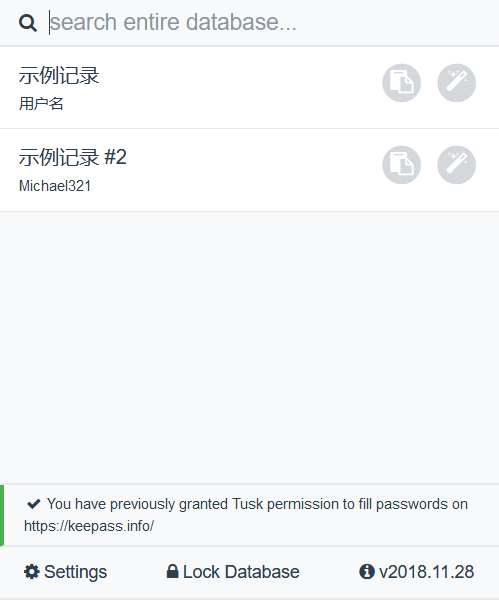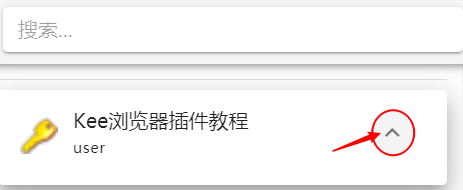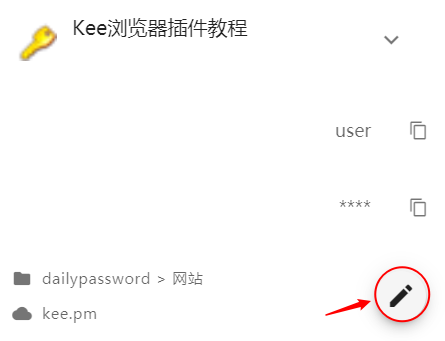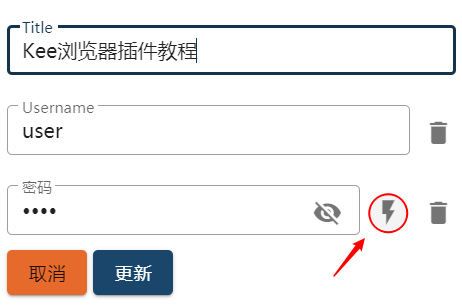KeePass插件
软件内置插件下载:https://www.keepass.com.cn/plugins/
浏览器自动保存插件Kee
1.Kee简介
Kee 其实自己有一个收费密码管理软件Kee Vault,但是它的浏览器插件可以用于Kee Vault和KeePass Password Safe 2
2.插件功能
Kee将两个应用程序结合在一起:Web浏览器密码数据库和KeePass Password Safe的密码数据库。
要应用与KeePass连接的话,需要使用KeePass内部插件KeePassRPC。
3.插件下载
Firefox:https://addons.mozilla.org/firefox/addon/keefox/
chrome:https://chrome.google.com/webstore/detail/kee/mmhlniccooihdimnnjhamobppdhaolme
安装完插件后,会有一个插件的使用教程
4.使用教程
4.1 填入登录信息
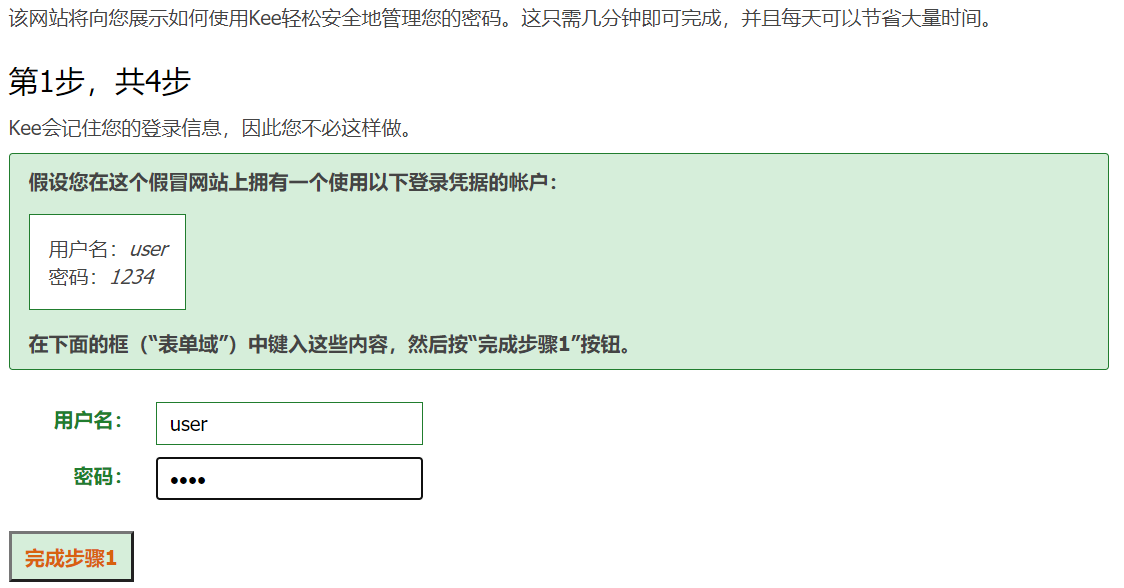
4.2 保存登录信息
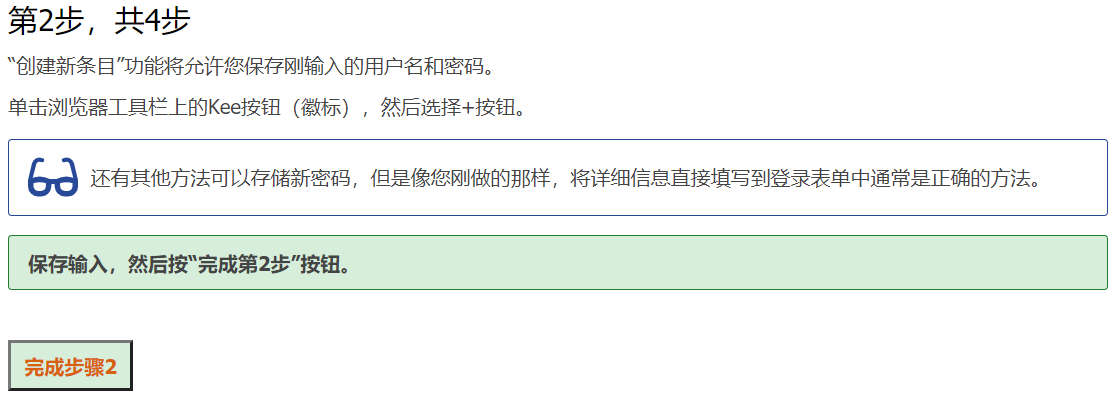
4.3 自动填写登录信息
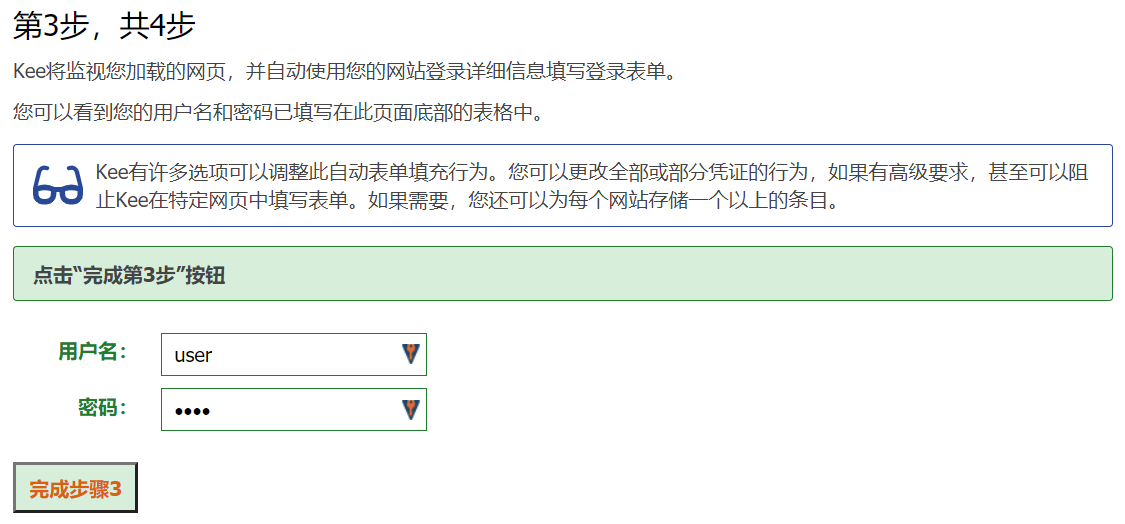
4.4 更新登录信息
- 打开保存的登录信息
- 使用Kee生成新密码并保存
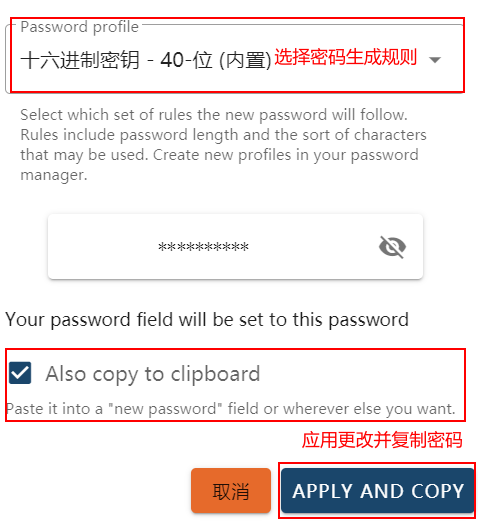

KeePass加密传输插件KeePassRPC
插件功能
KeePassRPC通过RPC实现KeePass与其他应用程序之间的安全,加密和双向通信。Kee插件的使用需要KeePassRPC。
插件下载
插件说明:https://www.keepass.com.cn/goto/uzd6
下载地址:https://github.com/kee-org/keepassrpc/releases/latest
导入插件
将下载的KeePassRPC.plgx文件放到KeePass插件路径下,重启KeePass软件
由于前面已经安装了Kee插件,KeePass会直接弹窗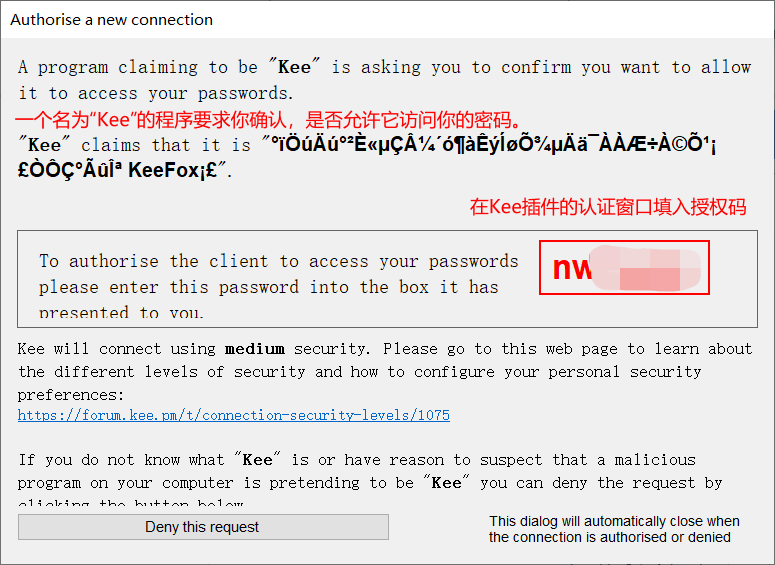
将上面的授权码填入浏览器的插件弹窗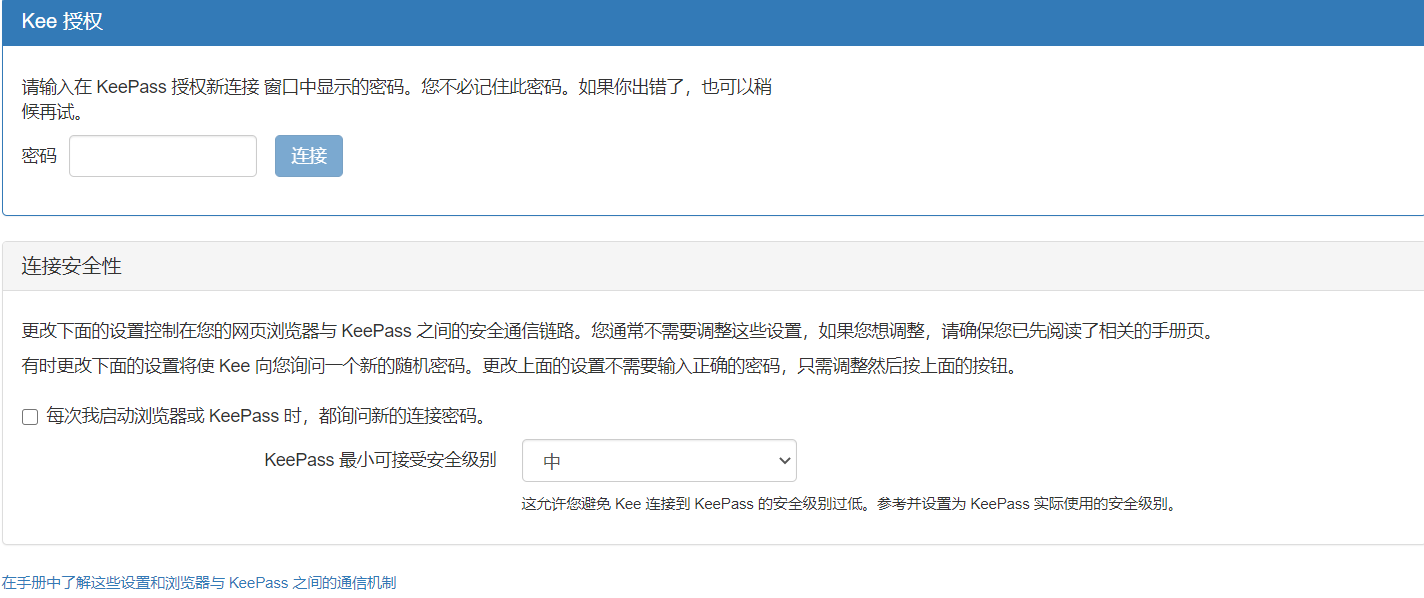
此时点击浏览器插件栏的Kee图标,可以看到数据库已经加载了,可以实现自动保存密码和自动填充密码的功能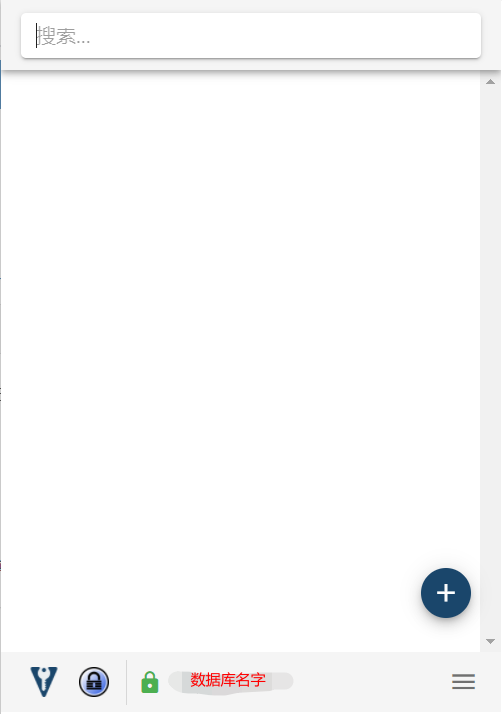
浏览器自动输入插件KeePass Tusk(不需要使用了)
插件功能
KeePass Tusk是一个只读密码管理器。它与KeePass 2和KDBX版本4数据库兼容,可以自动填写用户名和密码。
安装插件
在浏览器附加组件内搜索“KeePass Tusk”
Firefox:KeePass Tusk - Password Access and Autofill – 下载 🦊 Firefox 扩展(zh-CN)
chrome:KeePass Tusk - Password Access and Autofill - Chrome 网上应用店
插件从云端访问数据库
添加扩展后,进入KeePass Tusk管理选项,选择manage databases选项,开启WebDAV选项,填入坚果云的服务器地址,账户和密码(注意,是WebDAV协议生成的密码),这样插件就可以访问坚果云上保存的内容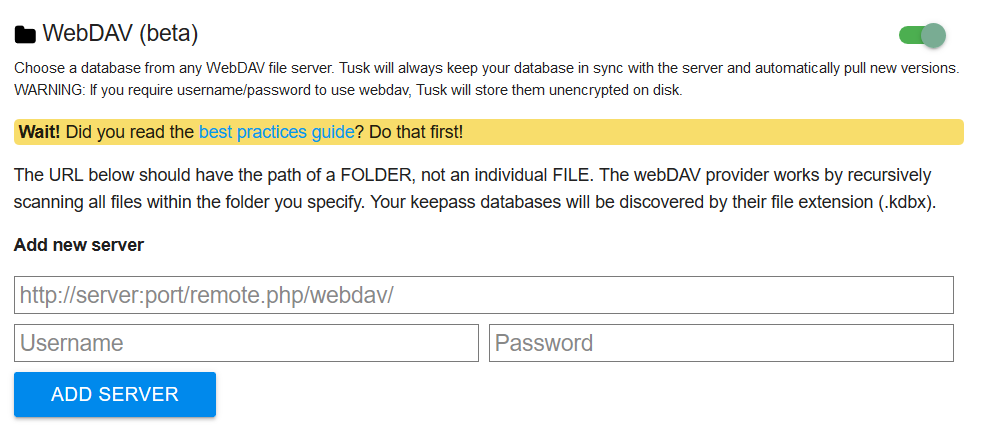
插件从本地访问数据库
如果云端不只是存放密码数据库,还有其他敏感数据,不想要被插件访问,可以使用本地密码数据库。(本地数据库无法自动更新,当数据库有变动时,需要重新导入)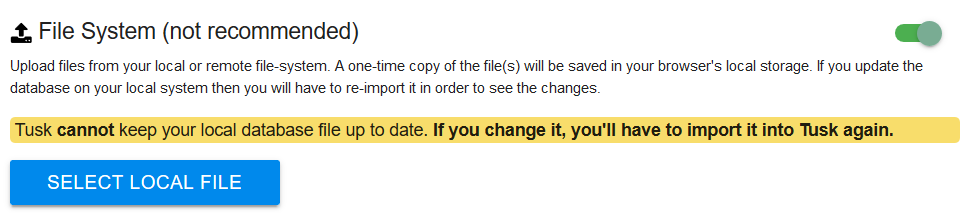
导入验证文件(非必选)
如果前面有创建了验证文件,选择manage keyfiles选项,这里是导入本地的验证文件的,点击ADD KEY FILE,打开验证文件就可以了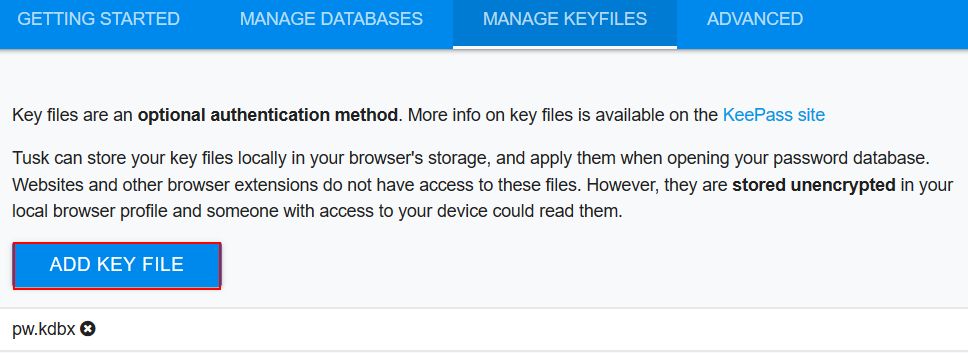
启动数据库
导入数据库完成后,点击浏览器导航栏的KeePass Tusk插件图标,提示数据库文件未确认
点击文件名,提示需要输入密码确认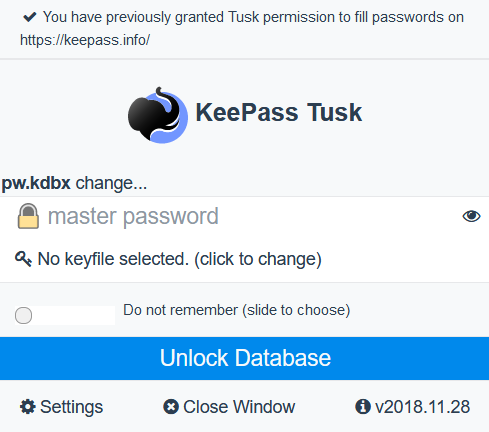
成功解锁后,会显示你的数据库列表,就可以在浏览器使用Keepass了